台式win7怎么连蓝牙 win7 台式电脑 开启蓝牙的具体操作
更新时间:2023-12-04 10:43:44作者:jiang
随着科技的不断发展,蓝牙技术在我们的生活中扮演着越来越重要的角色,尤其对于使用台式Win7系统的用户来说,想要连接蓝牙设备可能会感到困惑。究竟如何在台式Win7电脑上开启蓝牙功能呢?在本文中我们将详细介绍台式Win7电脑开启蓝牙的具体操作,帮助大家轻松实现与蓝牙设备的连接。无论是传输文件、连接耳机还是使用其他蓝牙设备,你都能找到适合你的方法。让我们一起来探索这个过程吧!
方法如下:
1、首先,打开电脑进入桌面点击菜单,选择“控制面板”点击进入;
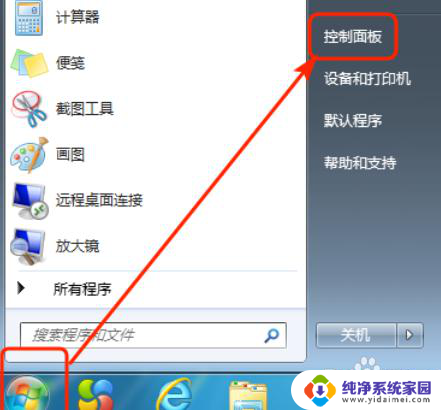
2、在“控制面板”界面里找到并打开“网络和共享中心”进入;
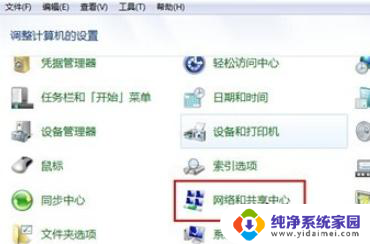
3、在“网络和共享中心”里找到“更改适配器设置”点击进入;
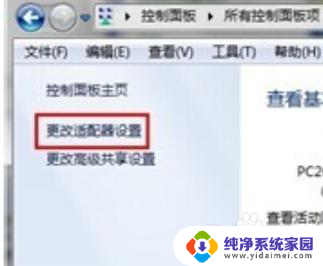
4、在“更改适配器设置“找到蓝牙设施然后右键选择”显示 BLUETOOTH 设备“即可打开。
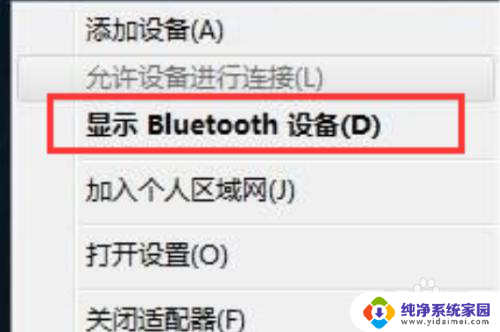
以上就是在台式机运行win7系统时如何连接蓝牙的全部内容,如果您遇到相同的问题,可以参考本文中介绍的步骤来修复,希望这篇文章对您有所帮助。
台式win7怎么连蓝牙 win7 台式电脑 开启蓝牙的具体操作相关教程
- win7台式怎么连蓝牙 win7电脑如何打开蓝牙功能
- 台式电脑怎么连接蓝牙耳机win7 Win7蓝牙耳机连接不上电脑
- 台式windows7怎么连接蓝牙 win7电脑蓝牙功能打开方法
- win 7台式电脑如何用蓝牙连接音响 win7蓝牙音箱连接教程
- 蓝牙耳机怎么连接台式机win7 Windows7蓝牙耳机连接教程
- win7台式机有蓝牙功能吗 怎么确定电脑有没有蓝牙
- win7笔记本怎么连蓝牙 Win7开启蓝牙的步骤
- win7链接蓝牙 win7电脑蓝牙功能怎么开启
- win7电脑蓝牙耳机怎么连接 Win7电脑连接蓝牙耳机步骤
- 台式win7怎么连接wifi win7台式电脑连接wifi的步骤
- win7怎么查看蓝牙设备 电脑如何确认是否有蓝牙功能
- 电脑windows7蓝牙在哪里打开 win7电脑蓝牙功能怎么开启
- windows 激活 win7 Windows7专业版系统永久激活教程
- windows7怎么设置自动登出 win7系统自动登录设置方法
- win7连11打印机 win7系统连接打印机步骤
- win7 0x0000007c Windows无法连接打印机错误0x0000007c解决步骤